Để kiểm tra chính tả của một từ hoặc để tìm định nghĩa của từ đó, bạn có thể tra cứu các từ trong từ điển bằng cách sử dụng tính năng nghiên cứu.
Bạn Microsoft Office 2010 đang sử dụng chương trình nào?
Excel
Lưu ý: Việc sử dụng ALT+Bấm cho một từ không được hỗ trợ trong Microsoft Office Excel.
-
Trên tab Xem lại , bấm vào Nghiên cứu.
Đây là nơi nào?
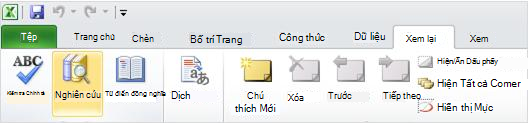
-
Thực hiện một trong những thao tác sau:
-
Để tra cứu nội dung của một ô, hãy nhấn ALT rồi bấm vào ô bạn muốn. Nếu có nhiều từ trong ô, quy trình sẽ coi nội dung như một cụm từ.
-
Nhập một từ hoặc cụm từ vào hộp Tìm kiếm , rồi bấm vào Bắt đầu Tìm kiếm

Kết quả xuất hiện trong ngăn tác vụ Nghiên cứu.
-
OneNote
-
Trên tab Xem lại , bấm vào Nghiên cứu.
Đây là nơi nào?
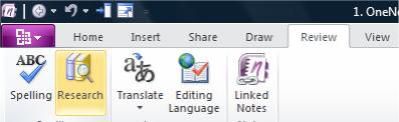
-
Thực hiện một trong những thao tác sau:
-
Để tra cứu một từ duy nhất trong tài liệu, nhấn ALT và bấm vào từ mà bạn muốn tra cứu.
-
Để tra cứu một cụm từ trong tài liệu, hãy chọn từ mà bạn muốn, nhấn ALT và bấm vào lựa chọn.
-
Nhập một từ hoặc cụm từ vào hộp Tìm kiếm , rồi bấm vào Bắt đầu Tìm kiếm

Kết quả xuất hiện trong ngăn tác vụ Nghiên cứu.
-
Outlook
-
Trong một thư mới, trên tab Xem lại , trong nhóm Kiểm lỗi , bấm vào Nghiên cứu.
Đây là nơi nào?
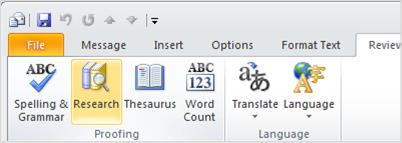
Lưu ý: Trong Microsoft Office Outlook, ngăn tác vụ Nghiên cứu sẵn dùng trong bất kỳ mục Outlook mới nào, chẳng hạn như thư bạn có thể soạn, nhưng không sẵn dùng từ cửa sổ Outlook chính.
-
Thực hiện một trong những thao tác sau:
-
Để tra cứu một từ duy nhất trong tài liệu, nhấn ALT và bấm vào từ mà bạn muốn tra cứu.
-
Để tra cứu một cụm từ trong tài liệu, hãy chọn từ mà bạn muốn, nhấn ALT và bấm vào lựa chọn.
-
Nhập một từ hoặc cụm từ vào hộp Tìm kiếm , rồi bấm vào Bắt đầu Tìm kiếm

Kết quả xuất hiện trong ngăn tác vụ Nghiên cứu.
-
PowerPoint
Lưu ý: Việc sử dụng ALT+Click không được hỗ trợ trong Microsoft Office PowerPoint.
-
Trên tab Xem lại , bấm vào Nghiên cứu.
Đây là nơi nào?
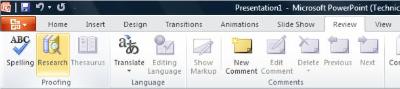
-
Nhập từ hoặc cụm từ đó vào hộp Tìm kiếm , rồi bấm vào Bắt đầu Tìm kiếm

Kết quả xuất hiện trong ngăn tác vụ Nghiên cứu.
Publisher
-
Trên tab Xem lại , bấm vào Nghiên cứu.
Đây là nơi nào?
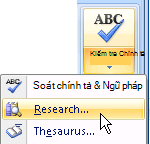
-
Thực hiện một trong những thao tác sau:
-
Để tra cứu một từ duy nhất trong tài liệu, nhấn ALT và bấm vào từ mà bạn muốn tra cứu.
-
Để tra cứu một cụm từ trong tài liệu, hãy chọn từ mà bạn muốn, nhấn ALT và bấm vào lựa chọn.
-
Nhập một từ hoặc cụm từ vào hộp Tìm kiếm , rồi bấm vào Bắt đầu Tìm kiếm

-
Kết quả xuất hiện trong ngăn tác vụ Nghiên cứu.
Visio
-
Trên tab Xem lại , bấm vào Nghiên cứu.
Đây là nơi nào?
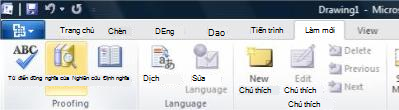
-
Thực hiện một trong những thao tác sau:
-
Để tra cứu một từ duy nhất trong tài liệu, nhấn ALT và bấm vào từ mà bạn muốn tra cứu.
-
Để tra cứu một cụm từ trong tài liệu, hãy chọn từ mà bạn muốn, nhấn ALT và bấm vào lựa chọn.
-
Nhập một từ hoặc cụm từ vào hộp Tìm kiếm , rồi bấm vào Bắt đầu Tìm kiếm

Kết quả xuất hiện trong ngăn tác vụ Nghiên cứu.
-
Word
-
Trên tab Xem lại , bấm vào Nghiên cứu.
Đây là nơi nào?
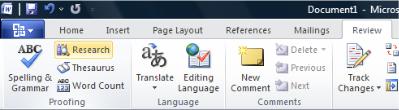
-
Thực hiện một trong những thao tác sau:
-
Để tra cứu một từ duy nhất trong tài liệu, nhấn ALT và bấm vào từ mà bạn muốn tra cứu.
-
Để tra cứu một cụm từ trong tài liệu, hãy chọn từ mà bạn muốn, nhấn ALT và bấm vào lựa chọn.
-
Nhập một từ hoặc cụm từ vào hộp Tìm kiếm , rồi bấm vào Bắt đầu Tìm kiếm

Kết quả xuất hiện trong ngăn tác vụ Nghiên cứu.
-










